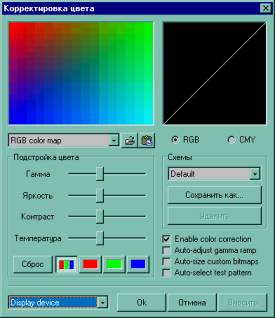Конфигурация монитора. Этот пункт меню позволяет нам очень тонко настроить свой монитор
Этот пункт меню позволяет нам очень тонко настроить свой монитор. Для этого нужно сперва определиться, чью базу данных вы предпочтёте использовать – стандартную Windows или базу PowerStrip. Для этого необходимо указать фирму-изготовитель и модель монитора, после чего вы можете настроить частоты его регенерации для всех поддерживаемых монитором режимов. Кроме того, возможна точная ручная регулировка горизонтальной и вертикальной полярности синхронизации. Хочу обратить внимание, что если вы плохо себе представляете, что есть такое «полярность синхронизации», то лучше не изменяйте эти параметры.
На панели есть кнопка «DDC2B Monitor». Это кнопка получения PnP-информации о мониторе, путем опроса соответствующего канала. То есть, не имея inf-файла («драйвера» для монитора) вы можете использовать практически все его возможности. После нажатия, данная панель расширяется вправо, где выводятся данные о производителе, модели, серийном номере, дате выпуска монитора… Кроме того, присутствуют данные о типе монитора – аналоговый/цифровой, размере экрана, физическом размере экрана; можно просмотреть режимы, которые поддерживает данный монитор, а также включить/отключить функции энергосбережения («StandBy», «Suspend», «Off»).
«Подстройка экрана» Следующий пункт тоже относится к настройке монитора. Здесь можно настроить отдельно тайминги и частоты вертикальной/горизонтальной разверток (слева). Справа же вам предлагается настроить размеры разрешения в пикселах по горизонтали/вертикали, частоту обновления и позицию/размер рабочего стола. Если у кого-то еще сохранились старые мониторы без управления последним аппаратной частью монитора, то вы можете с успехом сделать данные действия с помощью кнопок-стрелок на данной закладке. Необходимо отметить, что изменения/ добавления/ удаления режимов записываются в реестр по адресу: HKLM\Services\Current control set\Services\Class\Display\000x. «Корректировка цвета»
Этот пункт позволяет откорректировать цветовую гамму изображения. Здесь доступны ползунки гаммы, яркости, контрастности и температуры цветности. Кроме того, можно сохранять/загружать палитры; создавать/удалять свои цветовые схемы. Регулировка возможна как в формате RGB, так и в режиме CMY. Все изменения транслируются на двух верхних изображениях. И напоследок, слева внизу есть combobox, позволяющий редактировать цветовую насыщенность для различных пресетов от 1 до 5, режимов DirectX и OpenGL. Ход работы: Конфигурация PowerStrip Содержимое закладки «Установки», «Заготовки» «Опции» «Меню» «Улучшенные опции» «Информация о графической системе»
|